Microsoft henüz bir PDF dosyasından Excel elektronik tablosu oluşturmanın bir yolunu sunmadı. Bu, bunu yapmanın bir yolu olmadığı anlamına gelmez. Aslında, PDF belgenizi düzenlenebilir bir Excel dosyasına dönüştürmek için basit bir seçenek vardır. Bir PDF'deki verileri bir Excel elektronik tablosuna aktarmak için üçüncü taraf yazılımları kullanabilirsiniz.
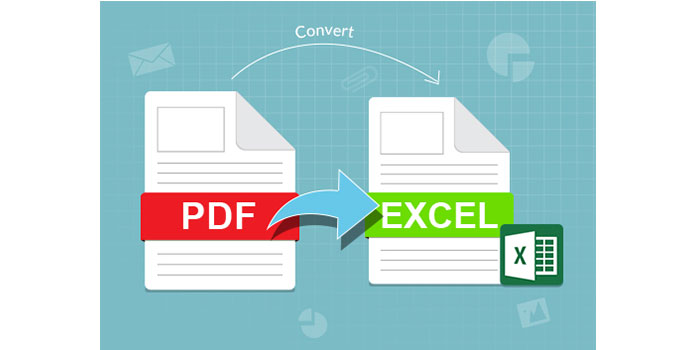
Burada Aiseesoft'u öneririz PDF Converter Ultimate, PDF dosyanızı hızlı ve doğru bir şekilde Microsoft Excel 97-2003 (* .xls) veya Microsoft Excel 2007 (* .xlsx) biçiminde kaydedebileceğiniz ve tabloyu koruyabileceğiniz düzenlenebilir bir Microsoft Excel dosyasına dönüştürmenizi sağlayan çok kolaydır. Biçimlendirme, böylece verilerinizle çalışmak kolaydır.
Yalnızca ihtiyacınız olan verileri Excel elektronik tablolarına aktarabilir ve toplu işlemeyle zaman kazanabilir. Optik karakter tanıma (OCR) teknolojisiyle, taranmış PDF belgelerini düzenlenebilir Excel dosyalarına dönüştürmek için doğruluk ve benzersiz bir yetenek sunar. Ayrıca çıktı dilinin orijinal dosyayla olabildiğince tutarlı seçilmesi, dönüştürülen dosyanın doğruluğunu artırabilir.
1Dosyaları ekleyin
Bir veya daha fazla PDF dosyasını Aiseesoft PDF Converter Ultimate'a aktarmak için "Dosya Ekle" düğmesini tıklayın.

2Çıkış formatını seç
Çıktı biçimi olarak Microsoft Excel 97-2003 (* .xls) veya Microsoft Excel 2007 (* .xlsx) seçin.
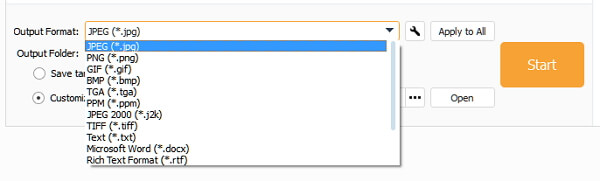
3Çıkış klasörünü seç
Çıktı klasörünü değiştirmek için radyo düğmesine tıklayın. Dönüştürülen PDF dosyalarını kaynak klasöre veya istediğiniz bir konuma kaydedebilirsiniz.
4Yalnızca ihtiyacınız olan verileri Excel elektronik tablolarına aktarın
PDF dosyalarındaki bilgilerin sadece bir kısmını düzenlemek istiyorsanız, sadece istediğiniz sayfa numaralarını veya sayfa aralığını girin.
5PDF'yi Excel'e dönüştürmeye başlayın
PDF'yi Excel'e dönüştürme işlemini başlatmak için "PDF" düğmesini tıklayın.
İpuçları
1. Aiseesoft PDF Converter Ultimate, zamandan tasarruf ederek birden fazla PDF dosyasını aynı anda Excel hesap tablolarına aktarmanıza ve dönüştürmenize olanak tanır.
2. Orijinal PDF dosyanız şifrelenmişse, öncelikle kilidini açmak için şifreyi girmelisiniz.
3. Şifrelenmiş bir PDF'yi Excel'e dönüştürdükten sonra kilidi açılacaktır. Eğer istersen, yapmalısın Excel dosyasını şifrele dönüşümden sonra.
Saniyeler sonra, dönüştürülen dosyayı bilgisayarınızda alacaksınız.
PDF'yi Excel dosyasına dönüştürmek için bu eğitim videosunu da kontrol edebilirsiniz.


Ayrıca nasıl yapıldığını bilmek isteyebilirsiniz. PDF'yi PPT'ye dönüştür.
Elbette, PDF'yi Excel dosyasına dönüştürmek için bir yazılım indirmek istemiyorsanız, çevrimiçi PDF dönüştürücüyü denemelisiniz.
Not: Çevrimiçi PDF dönüştürücü size yüksek bir hız garantisi vermez ve özel PDF dosyaları% 100 güvenli değildir.
Online2PDF.com, popüler çevrimiçi PDF dönüştürme yazılımlarından biridir.
Ancak maksimum dosya boyutu 100 MB'dir. Tüm dosyalar birlikte 150 MB'ı geçmemelidir. 20 dosyaya kadar seçebilirsiniz.
Şimdi, PDF dönüşümü yapmak için ayrıntılı adımları inceleyelim.
1Online2PDF.com'a gidin, PDF dosyalarınızı yüklemek için "Dosyaları seç" düğmesine tıklayın. Ayrıca PDF dosyalarını buraya sürükleyebilir veya bırakabilirsiniz.
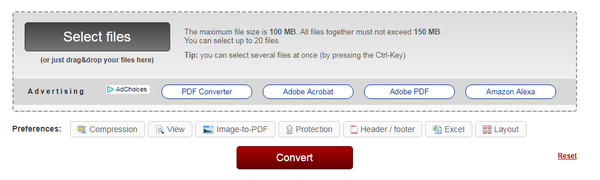
2Çıkış formatını seç
Burada sizin için iki seçenek var: Mod ve biçimine dönüştür.
Modu: Standart dönüştürme ve her sayfa için yeni PDF dosyası oluşturun.
E dönüşmek: Word (.dic, .docx ve .odt), Excel (.xlsx, .xls ve .ods), PowerPoint (.ppt, .pptc ve .odp), JPG / PNG, RTF ve TXT.
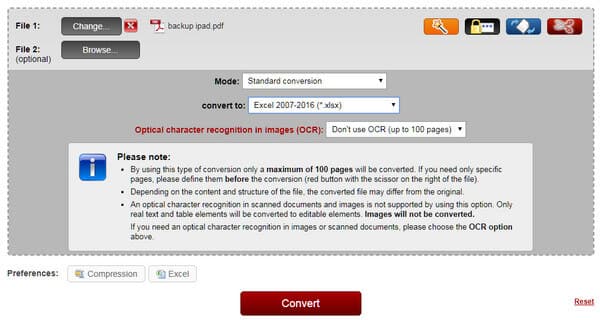
3PDF'yi Excel'e dönüştür
PDF'yi Excel dosyasına dönüştürmeye başlamak için Dönüştür'e tıklayın. Tamamen dönüştürüldükten sonra, otomatik olarak bilgisayarınıza indirecektir. Değilse, manuel olarak indirmek için tıklamanız gerekir.
Bu sayfa, PDF'yi çevrimiçi olarak ve bilgisayarınızda Excel dosyasına dönüştürmeye odaklanmaktadır.
Daha iyi bir yol seçin ve PDF dönüşümünüzü şimdi yapmaya başlayın.
Word'e bir PDF ekleyebilir miyim?
Evet. PDF'yi içine eklemek istediğiniz Word belgesini açın. Ekle> Nesne> Dosyadan'a tıklayın ve yerel bilgisayarınızdan PDF dosyasını seçin. Ardından PDF'yi Word belgesine yerleştirmek için Ekle'ye tıklayın.
PowerPoint'e bir PDF ekleyebilir miyim?
Evet. Yapabilirsin PowerPoint'e bir PDF ekle. PowerPoint'inizi açın ve Ekle> Görüntü> Ekran Görüntüsü'ne tıklayın. PDF'yi PowerPoint'inize eklemek için Kullanılabilir Pencereler veya Ekran Görüntüsü Kırpma'yı seçin.
Windows'ta bir PDF'yi nasıl düzenlerim?
Sen kullanabilirsiniz Windows için PDF düzenleyici bir PDF düzenlemek için Adobe Acrobat gibi. Adobe Acrobat'ı edinin ve açın ve PDF dosyasını içe aktarmak için Dosya> Aç'a gidin. PDF'nizi düzenleme araçlarıyla düzenlemek için sağ bölmedeki PDF Düzenle aracını seçebilirsiniz.